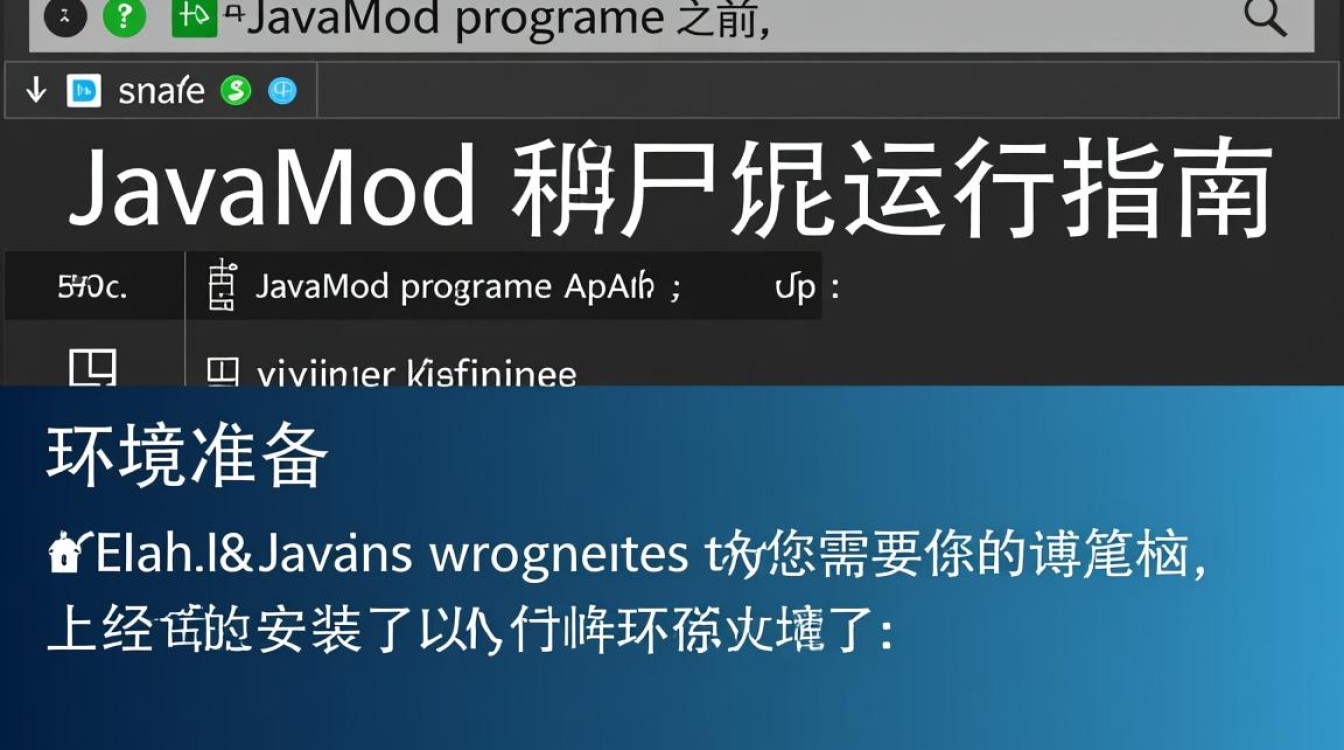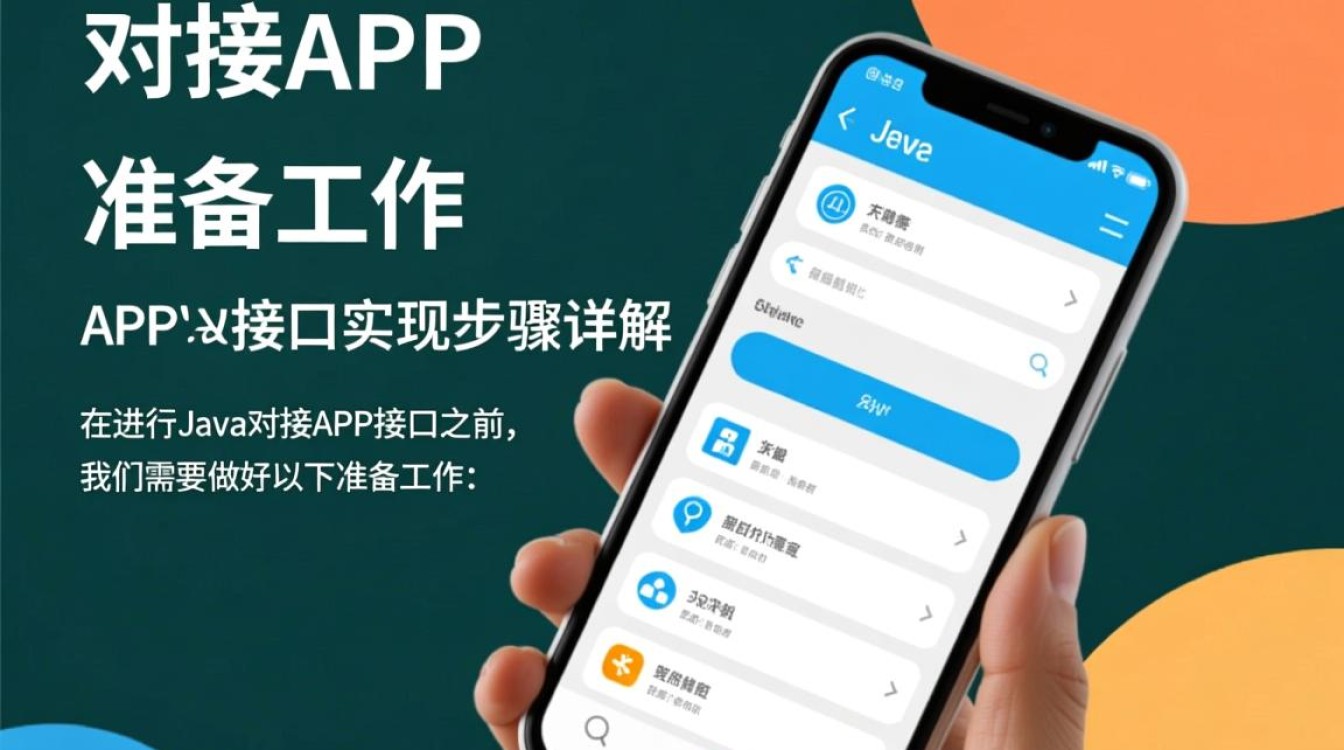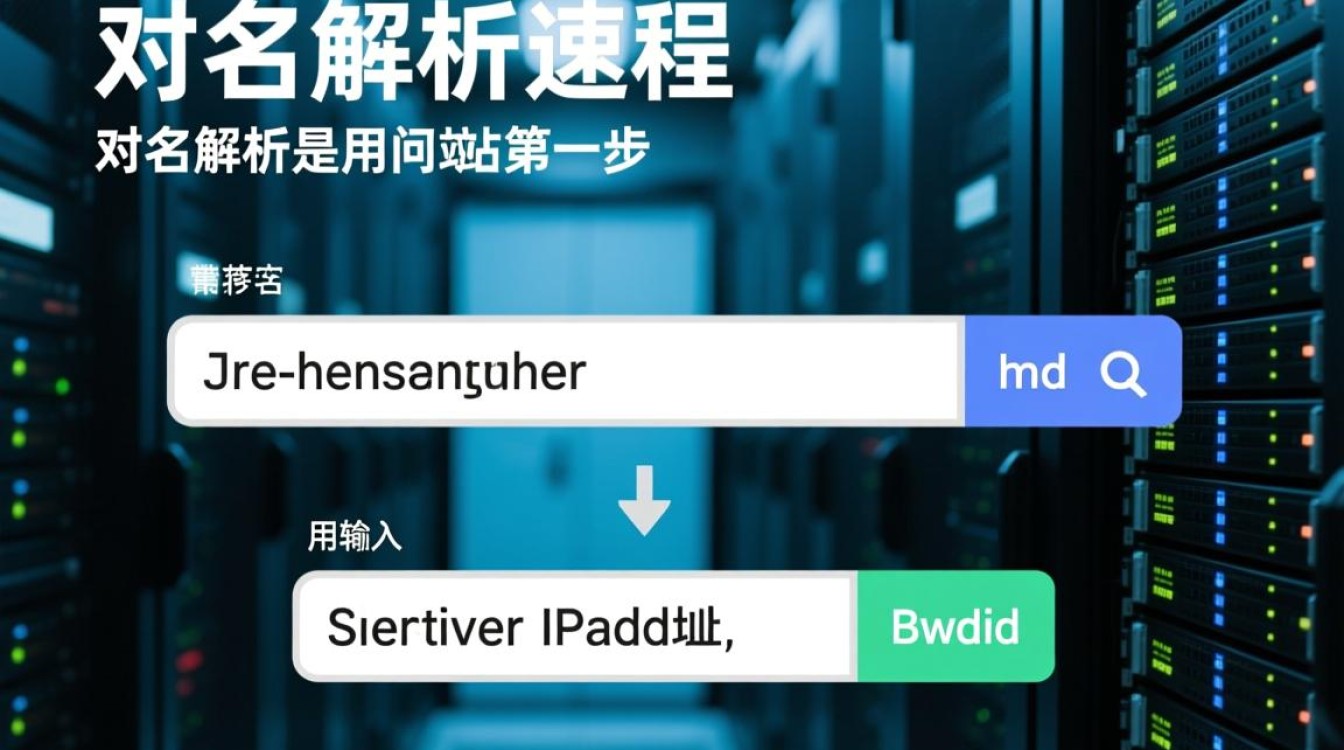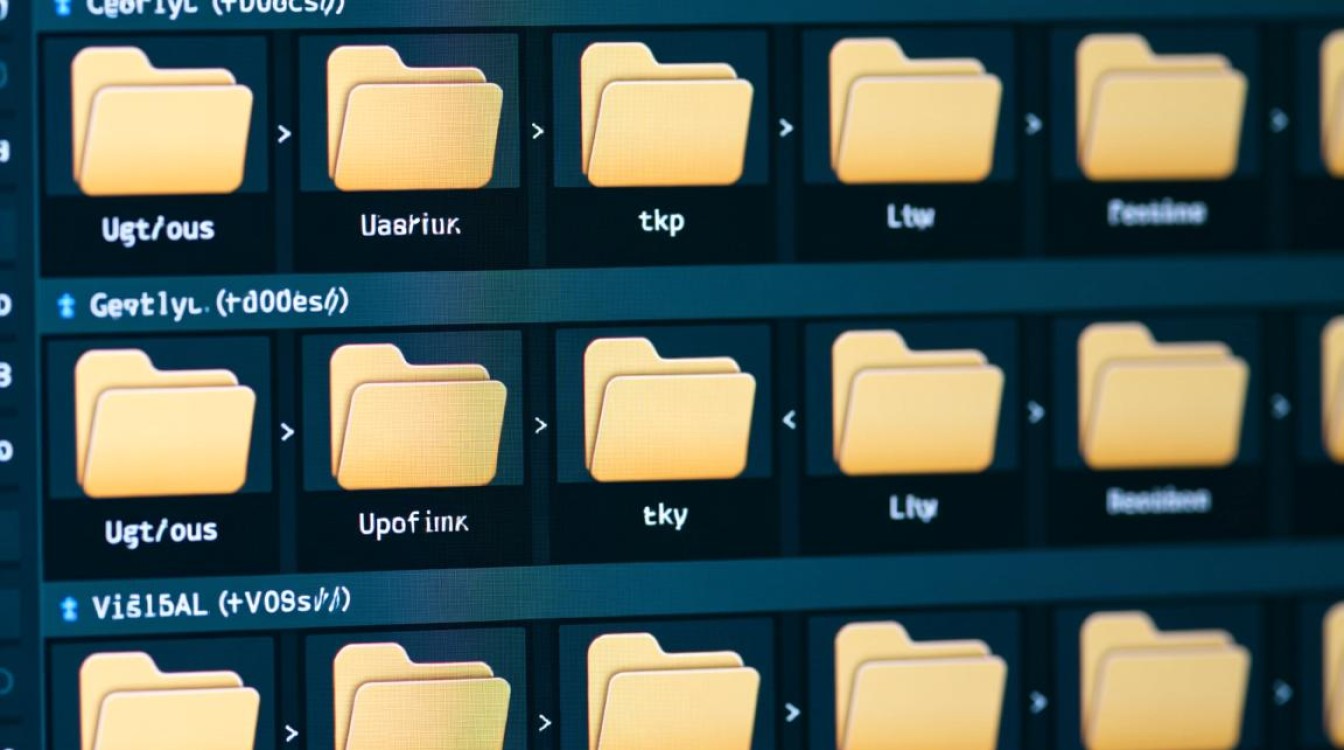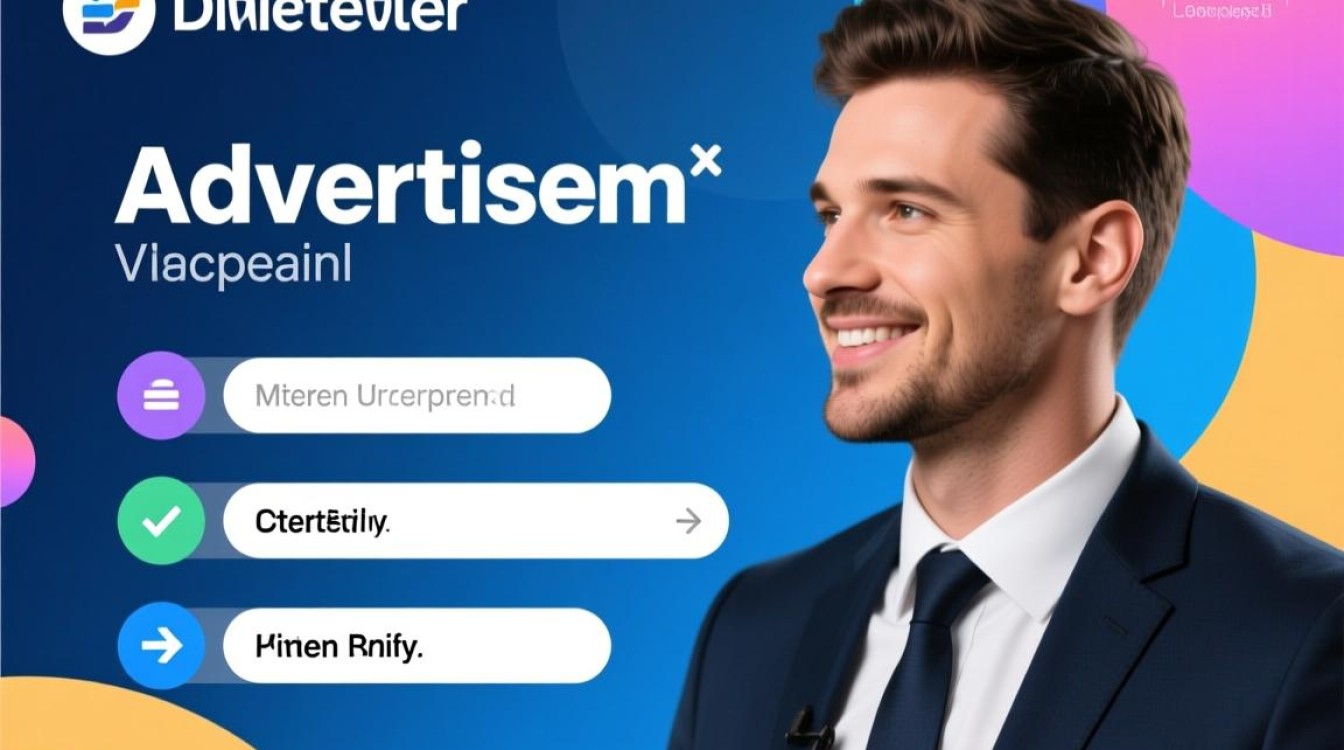确保安装环境就绪
在开始 Linux Mint 硬盘安装前,充分的准备工作是顺利完成安装的关键,需要下载 Linux Mint 的官方镜像文件,推荐选择长期支持版本(如 21.x 系列),以确保系统的稳定性和长期更新,镜像文件可通过 Linux Mint 官网下载,建议选择“Cinnamon”桌面环境,适合大多数用户的操作习惯。

下载完成后,准备一个至少 8GB 以上的 U 盘,用于制作启动盘,推荐使用 “Rufus”(Windows 系统)或 “Startup Disk Creator”(Linux 系统)工具将镜像文件写入 U 盘,确保 U 盘可引导,备份电脑中的重要数据,避免安装过程中数据丢失。
需了解当前电脑的硬件配置,特别是硬盘分区情况,如果电脑预装 Windows 系统,建议保留系统分区以备 dual-boot(双系统)需求,或提前清空硬盘进行全新安装,准备好这些后,即可进入安装环节。
开始安装:从硬盘启动到图形界面
硬盘安装 Linux Mint 的核心步骤是通过引导程序启动安装程序,将制作好的启动盘插入电脑,重启并进入 BIOS/UEFI 设置界面,通过方向键选择 “Boot” 选项,将启动顺序调整为优先从 U 盘启动,保存设置后重启电脑。
进入 Linux Mint 的安装界面后,选择 “Install Linux Mint” 选项,等待加载安装程序组件,随后进入语言选择界面,推荐选择 “简体中文”,以获得更友好的操作体验,时区设置会自动根据地理位置调整,用户也可手动修改。
在键盘布局选择中,默认 “汉语” 即可,若需特殊布局(如美式键盘)可进行调整,随后进入 “安装类型” 界面,这是安装过程中的关键步骤,如果电脑为空硬盘,选择 “清除整个磁盘并安装 Linux Mint”;若需保留 Windows 系统,则选择 “与其他操作系统共存”,此时需手动划分分区。

分区规划:合理分配硬盘空间
分区是 Linux Mint 安装的核心环节,直接影响系统的稳定性和使用体验,以 500GB 硬盘为例,建议分区方案如下:
- /(根分区):分配 20-30GB 空间,用于存放系统文件,建议选择 ext4 文件系统。
- /home(用户目录):分配剩余空间的 50%-60%,用于存放个人数据,同样选择 ext4 文件系统。
- swap(交换分区):如果内存小于 8GB,建议分配与内存等量的空间;若内存大于 8GB,可分配 8GB 左右,用于系统休眠时数据交换。
如果保留 Windows 系统,需提前使用 Windows 的 “磁盘管理” 工具压缩分区,释放未分配空间,再在 Linux Mint 安装中手动划分上述分区,注意,/home 分区需单独划分,以便未来重装系统时保留个人数据。
完成安装:配置账户与重启
分区设置完成后,点击 “现在安装” 按钮,系统会提示确认分区方案,仔细检查后点击 “继续”,接下来创建用户账户,需设置用户名、密码和主机名,密码建议包含字母、数字和特殊符号,确保安全性。
等待文件复制和系统安装完成后,根据提示拔出 U 盘,点击 “现在重启”,电脑重启后,会进入 Linux Mint 登录界面,输入用户名和密码即可进入系统,首次启动时,系统会自动加载硬件驱动,并提示安装更新,建议连接网络后完成更新,以获得最新的安全补丁和软件包。
后续优化:个性化设置与常用软件安装
进入系统后,可根据需求进行个性化设置,通过 “系统设置” 调整桌面主题、屏幕分辨率、网络配置等,推荐安装常用软件,如 Chrome 浏览器、WPS Office、VLC 媒体播放器等,可通过 “软件管理器” 搜索并一键安装。

对于开发者,建议安装 Git、Python、Java 等开发工具;对于办公用户,可安装 TeamViewer、远程桌面客户端等工具,建议定期使用 “更新管理器” 检查系统更新,保持系统稳定和安全。
通过以上步骤,Linux Mint 硬盘安装即可顺利完成,作为一款基于 Ubuntu 的发行版,Linux Mint 以其简洁的界面、良好的兼容性和易用性,成为 Windows 用户的理想替代选择,无论是日常办公、学习还是娱乐,Linux Mint 都能提供稳定高效的体验。